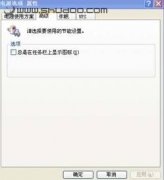电脑默认文件夹图标如何更改
电脑新建的文件夹的图标都是一个黄色的小图标,使用久了都会感觉没有新颖。如果我们新建的文件夹都给它更改个新的图标,不在是默认的就会比较好辨认,如果你的文件夹有特殊意义或者有特别的内容,我们就可以给这个文件夹更改它的图标。那么电脑中默认的文件夹的图标要如何进行更改呢?办法很简单,主要可以分为三种渠道,小虫系统小编一一分享给大家。
办法一:手动更改默认图标
手动更改默认图标办法很简单,我们可以在新建的文件夹上,右键选择要更改图标的文件夹,点属性。
然后在属性中选择“自定义”——“更改图标”。接着,可以看到系统为我们提供了不少图标,选一个喜欢的就好了。也可以自己去网上搜索自己喜欢的电脑图标,通过“浏览”,保存图标即可。
办法二:软件修改默认文件夹图标
这种软件的东西很多,这里就不一一介绍了,他们的作用是一样的。主要都是用于修改电脑文件夹默认的图标。不过软件有自身的确定,可能会影响系统运行速度,操作起来也相对麻烦。
办法三:路径修图标办法
通过办法一,我们会发现这个路径“%SystemRoot%\system32\SHELL32.dll”。其实这个路径的意思就是告诉大家你中间可选择的图标被封装在shell32.dll这个连接库里面,如果你能下载到相应的连接库也可以选择进行替换了。不过这个办法一般不推荐使用,因为很多人对shell32.dll的替换都不了解,如果替换错误,系统有一定的影响或者损坏,所以建议不用路径修改图表法。
其实我们使用的办法只需要办法一就可以了,因为手动修改电脑默认文件夹图标也不是一件很难的事情。操作简单,方便,而且方法步骤也容易理解及上手。,所小虫系统小编建议大家使用第一种办法来更改电脑默认的图标。
- 原神5.1版本如缕低诉任务完成指南-任务详细攻略解析
- 原神5.1版任务指南:拆解摇曳灯火的秘密攻略
- 原神5.1版本秘源探索任务全解攻略-完成任务指南
- 原神5.1攻略:深入解析萦回微讯任务完成步骤
- 原神希诺宁传说任务中隐藏宝箱位置全攻略
- 原神5.1版本新武器弥坚骨性能评估-详析弥坚骨武器属性
- 原神5.1版本新武器硕果钩评测——全面解析硕果钩属性与实力
- 原神5.1版本新武器镇山之钉评测与属性一览
- 1.3版本徒手攀岩成就达成指南——详解攻略与技巧
- 鸣潮1.3版“禁言”成就达成指南-详细攻略解析
- 鸣潮1.3版本“一击即中”成就达成指南——仅此一遍攻略解析
- 鸣潮1.3版本新增角色一览:全面解析新角色详情
- 1.3版本鸣潮暂星资源收集路径指南——全面路线图一览
- 原神5.1版本虹光副本隐藏宝箱具体位置指南
- 原神5.1希诺宁传说任务:全副本宝箱搜集攻略一览